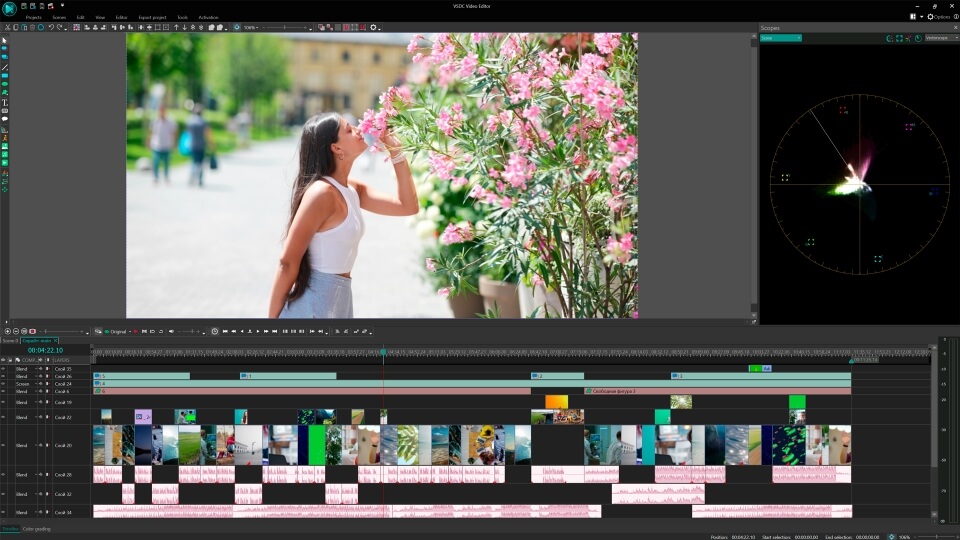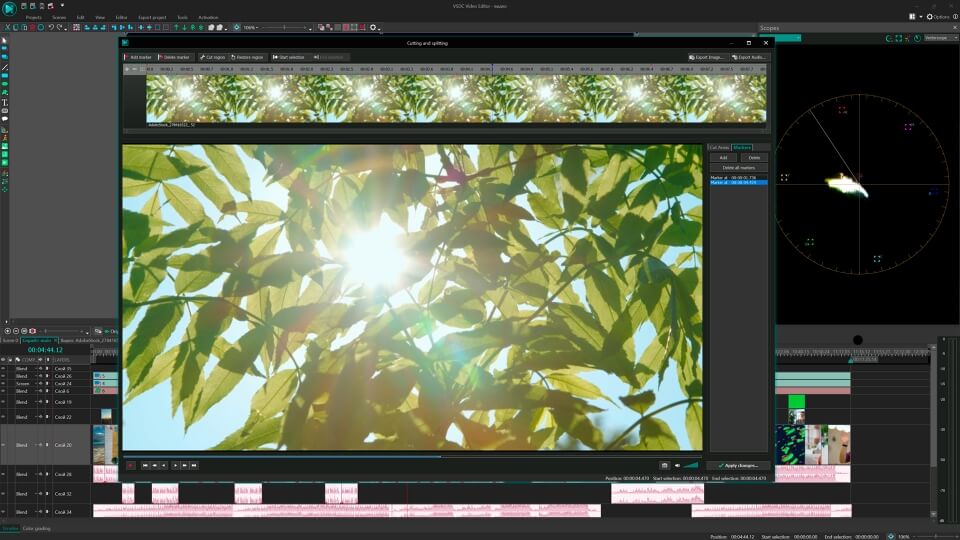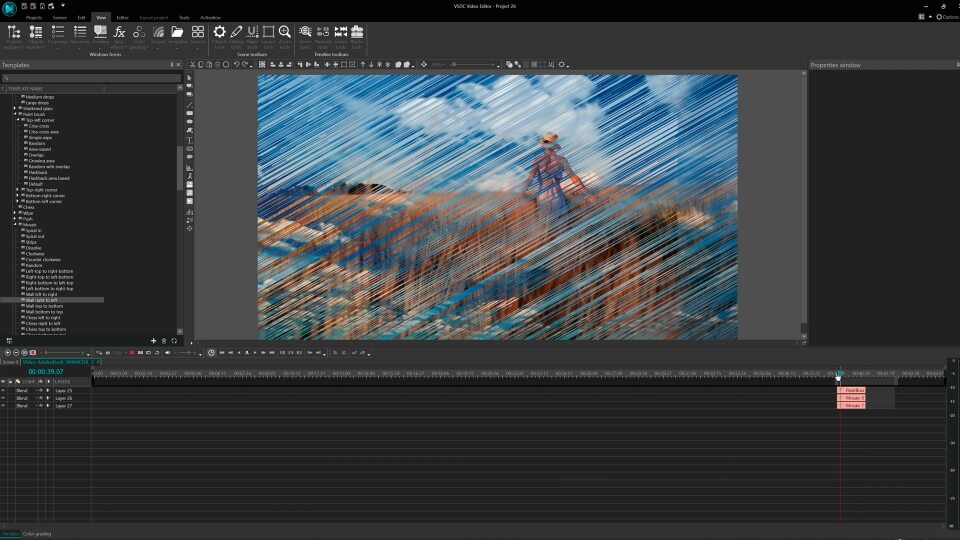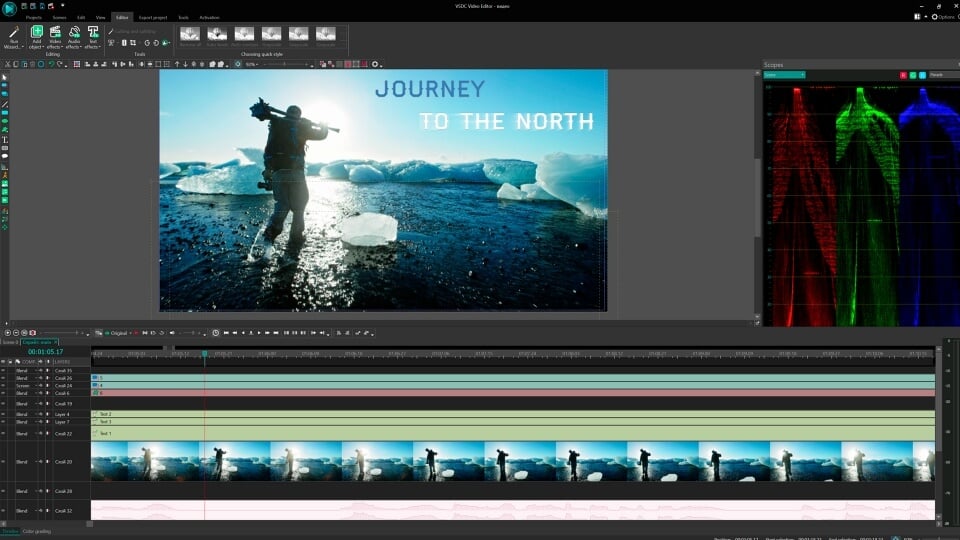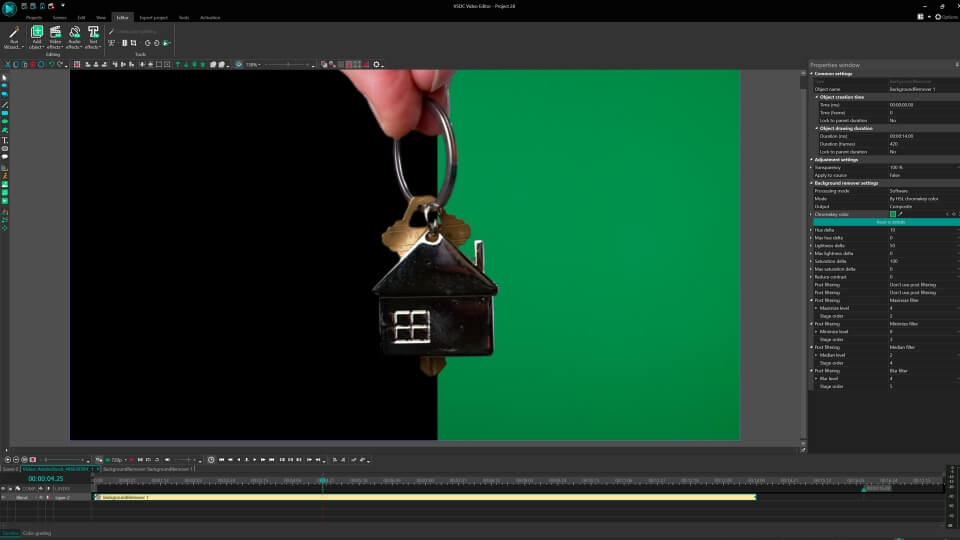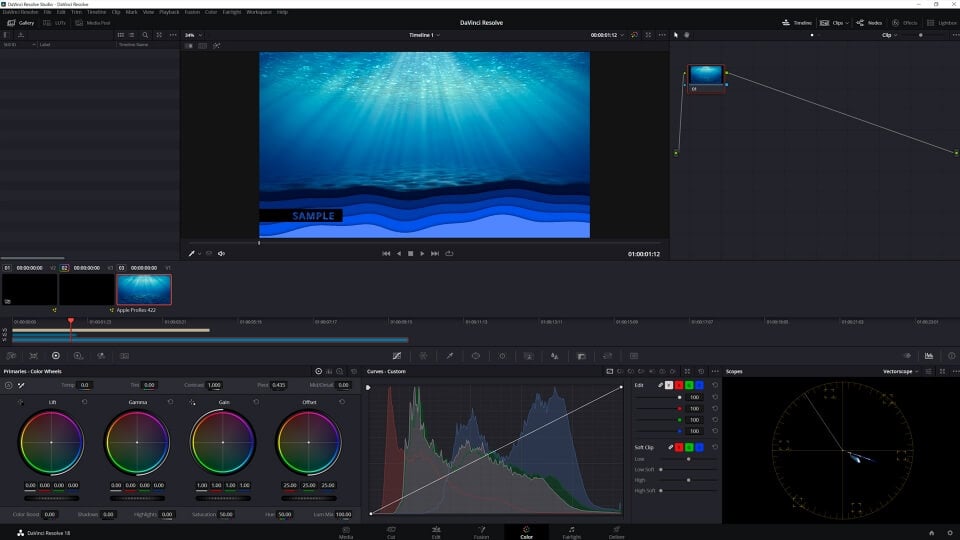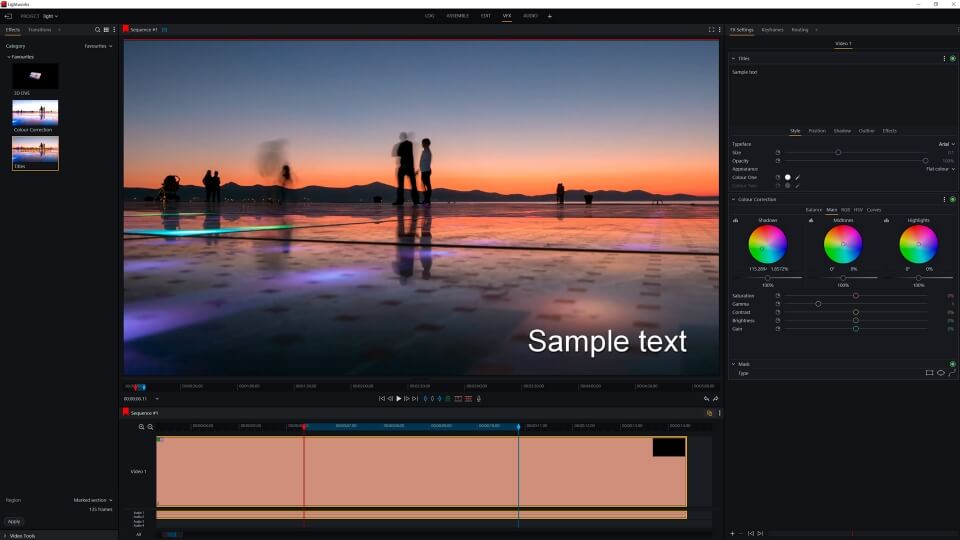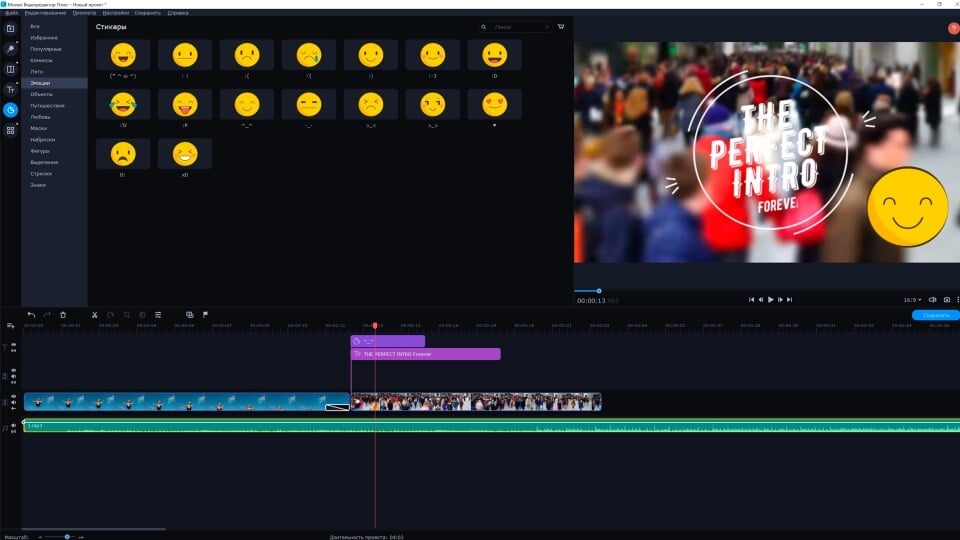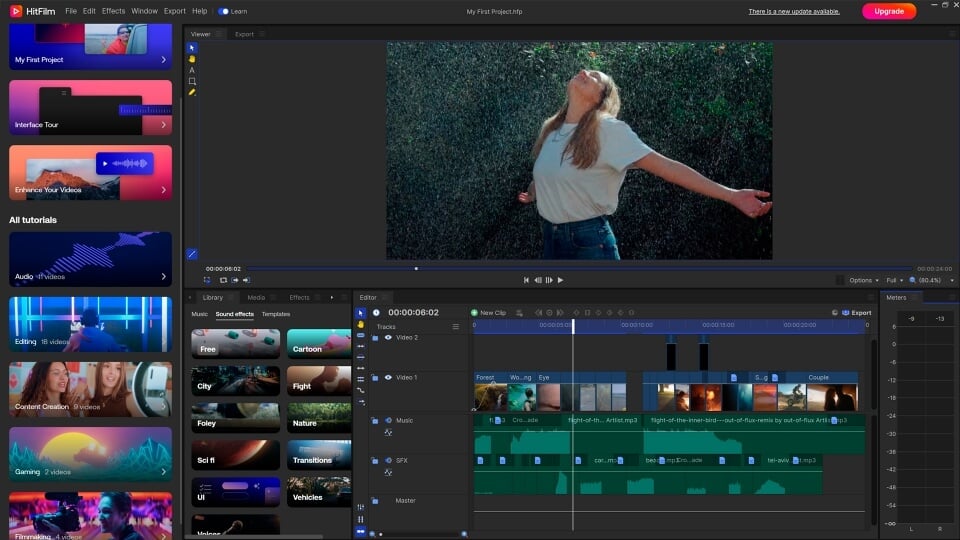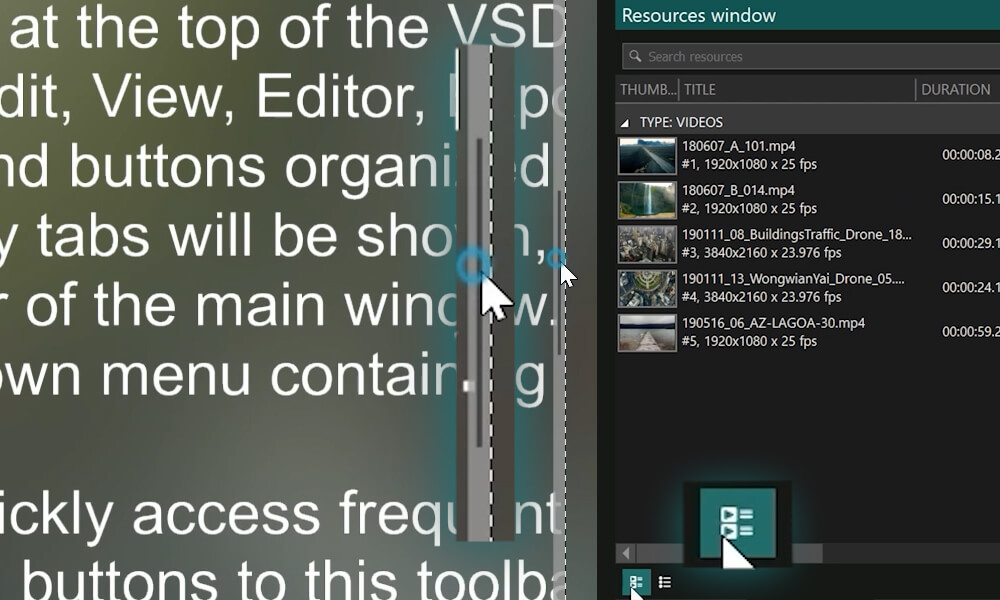Editor Video
L'editor video consente di modificare file e creare video di qualsiasi complessità. Potete applicare effetti video e audio effects ad oggetti modificati, trasformarli, applicare filtri e correzioni d'immagini. Tutti i popolari formati video e audio sono supportati (sia lettura che salvataggio).
Convertitore Video
Questo programma serve a convertire video file da un formato ad un altro. Quasi tutti i popolari formati video sono supportati. Inoltre, il programma semplifica drasticamente il compito di convertire video da riprodurre su determinati dispositivi multimedia quali iPhone, Microsoft Zune oppure Archos. Il programma è semplicissimo da usare, dispone di una moderna interfaccia e di tutte le necessarie funzioni per processare i video.
Convertitore Audio
Il convertitore audio vi aiuterà a convertire file audio da un formato ad un altro. Tutti i formati audio e codec chiavi sono supportati. Il programma vi consente inoltre di gestire playlist e meta tags, di estrarre audio dai file video e di salvare queste tracce sul vostro computer in qualsiasi formato.
Audiograbber
Questo strumento audio serve a catturare tracce audio dai CD e di salvarle nel computer dell'utente in qualsiasi formato. Quasi tutti i popolari formati e codec sono supportati. Il programma è inoltre in grado di estrarre dettagli di tracce dal server FreeDB al fine di rinominare automaticamente il file e di aggiornare i meta tag.
Editor Video
Convertitore Video
Convertitore Audio
Audiograbber

Versatilità
Più strumenti contemporaneamente per elaborare file video e audio in una singola applicazione.

Alta velocità
I nostri programmi
impiegano rapidi algoritmi di alta qualità per processori singoli a multipli.

Accessibilità
I nostri prodotti sono disponibili per essere scaricati gratuitamente su tutti i computer e dispositivi che supportano i sistemi operativi Windows.
- VSDC 9.2 è qui e offre funzionalità rivoluzionarie, come il nuovo strumento di s...
- Lavorare con l'animazione 3D è una delle competenze più impegnative dell'arte co...
- Siete appassionati di film classici in bianco e nero? Vi siete mai chiesti come...
- È giunto il momento: siamo felici di presentarvi l'attesissimo aggiornamento VSD...
Migliori editor video online 2024: vantaggi e svantaggi
Oggi la popolarità dei contenuti video sta guadagnando terreno e molti utenti si trovano a dover creare video per scopi sia personali che professionali. Nella scelta di un editor video adatto tra le varie offerte del mercato, molti utenti preferiscono gli editor video online gratuiti che consentono di lavorare con i file multimediali in tempo reale e, a differenza delle loro controparti desktop, non richiedono l'uso delle risorse interne del PC e sono disponibili praticamente su qualsiasi dispositivo.
Ma ci sono insidie nel mondo degli editor video online?
Il nostro team ha selezionato i 3 migliori editor video online, ne ha testato le funzionalità, studiato le condizioni di trasmissione e archiviazione dei dati, ed è ora pronto a condividere la propria esperienza.
Clipchamp
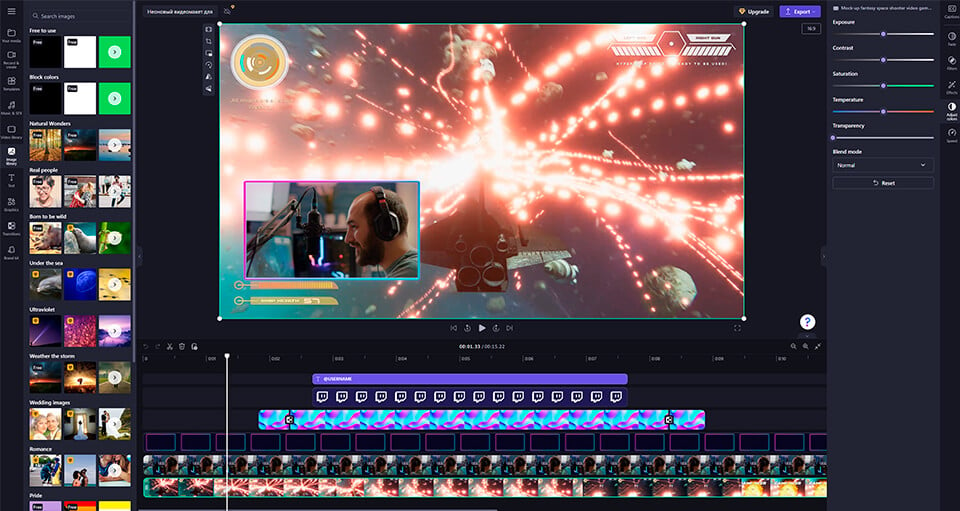
Clipchamp è una piattaforma web per l'editing video che consente agli utenti di creare e modificare video senza avere esperienza nell'editing. Grazie a una vasta selezione di modelli preimpostati ottimizzati per i social media, Clipchamp è ideale per la creazione di contenuti per il gioco e materiali pubblicitari. Questo editor online è adatto sia ai professionisti che ai principianti che cercano uno strumento semplice e comodo per il montaggio video.
Gli strumenti di editing di base in Clipchamp sono comodamente posizionati accanto alla scena: è possibile ritagliare i fotogrammi video, adattare le dimensioni alla scena, dividere l'immagine in frammenti o effettuare una rotazione con un solo clic del mouse. È possibile selezionare le dimensioni della scena da un elenco, ma di default il programma imposta i parametri della scena in base al video caricato.
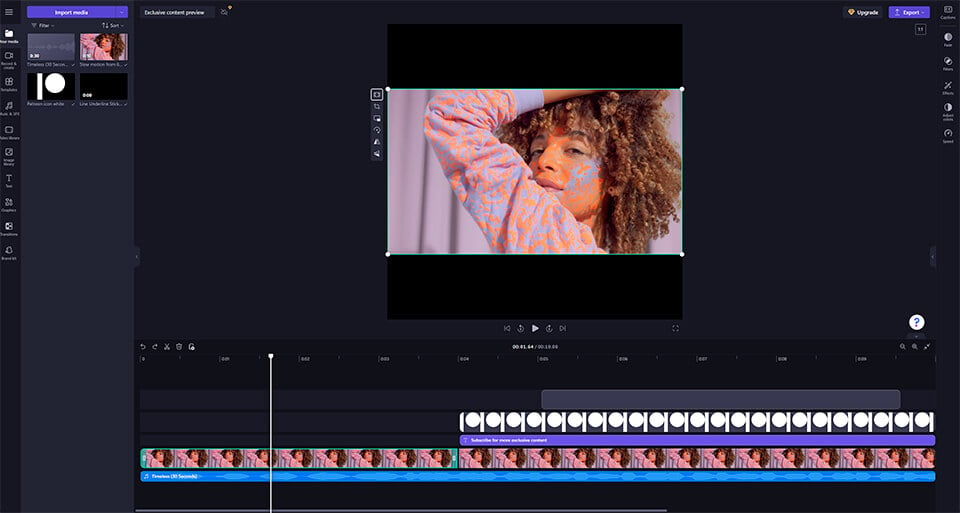
Inoltre, Clipchamp vanta un degno set di strumenti per la correzione dei colori di base, che include parametri come esposizione, contrasto, saturazione e temperatura. Il programma gestisce anche la trasparenza e le modalità di sovrapposizione, offrendo una vasta selezione di modelli animati, decine di caratteri, video e file audio stock. La possibilità di creare transizioni tra i fotogrammi e di aggiungere il logo aziendale contribuirà a conferire un aspetto professionale al tuo video.
Tutti i modelli sono già pronti per l'uso: che tu abbia bisogno di un'apertura dinamica, di una transizione fluida o di una semplice dissolvenza, basta fare clic sul modello desiderato e aggiungerlo alla linea temporale per ulteriori personalizzazioni. Tuttavia, come spesso accade, le opzioni più accattivanti sono contrassegnate con un'icona premium e richiedono un pagamento.
Con Clipchamp puoi lavorare sulla scala di intensità degli effetti, cambiare colore, trasparenza e il momento di apparizione nella scena. Questo approccio all'editing dei video ha molte somiglianze con il metodo di lavoro di Canva ОTuttavia, se hai compiti di editing più complessi da affrontare, come il tracciamento degli oggetti, la gestione dello sfondo, la stabilizzazione del video o la correzione dei colori avanzata, è meglio rivolgersi a un editor video per PC.
VSDC offre accesso a strumenti professionali e avanzati effetti visivi, come il motion tracking, la modalità dimontaggio multi-camera, la chiave cromatica HSL, gli strumenti di mascheratura, le modalità di fusione e altre funzionalità professionali che si combinano con l'accelerazione hardware per garantire un rendering rapido anche dei progetti più complessi.

È ora di caricare il tuo primo video. Clipchamp supporta tutti i formati popolari, da MP4, MOV, WEBM, AVI, DIVX, FLV, 3GP, WMV, VOB, DCM a Matryoshka. Niente male per un editor online, vero? Tuttavia, le opzioni di esportazione sono molto più limitate: il video finale è disponibile solo in formato MP4. Inoltre, l'editor impone restrizioni sull'esportazione dei file, con un costo che varia da $6 a $27 al mese per l'elaborazione di video in 4K.
Prima del rendering, l'editor avverte che i progetti in alta definizione richiedono più tempo per l'esportazione. Il nostro video di prova di 10 secondi è stato elaborato in circa un minuto a una risoluzione gratuita di 1080p. Tuttavia, il rendering di un video di 20 minuti si è rivelato una sfida insormontabile per Clipchamp: dopo aver avviato l'esportazione, abbiamo atteso circa un'ora, e alla fine il programma ha segnalato problemi di connessione. Il problema principale degli editor video online è che dipendono dal traffico Internet, e qualsiasi problema di connessione può portare a uno schermo grigio e all'interruzione dell'esportazione.
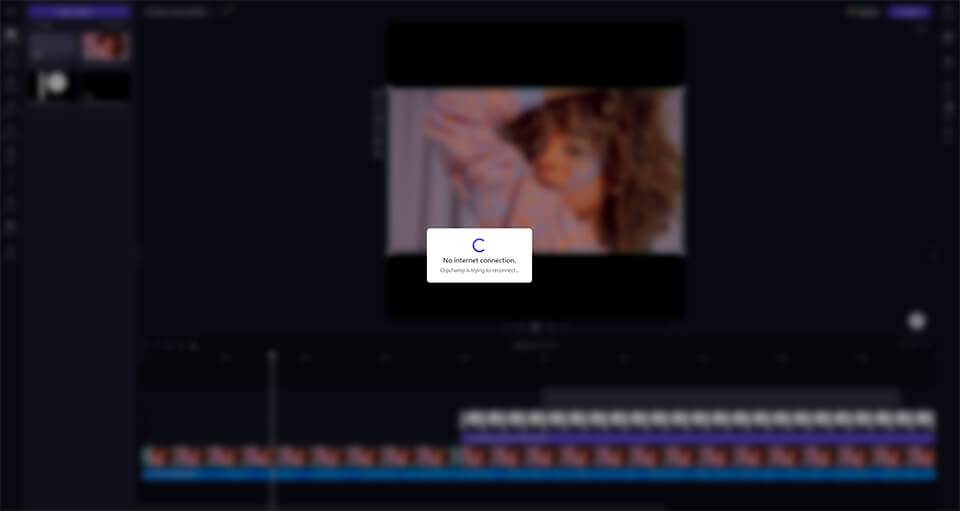
Ora, parliamo di sicurezza. Clipchamp afferma di funzionare come un'applicazione desktop e quindi garantisce la completa sicurezza dei dati personali dei suoi utenti. Tuttavia, c'è un "ma": non è possibile creare copie di backup su Clipchamp senza trasferire i tuoi file multimediali. Cosa fare, quindi?
Se il progetto è leggero e non comporta complessi trucchi di montaggio, puoi affidarti alla fortuna e non fare il backup fino all'esportazione stessa. Ma se stai lavorando su progetti complessi, è importante non trascurare il salvataggio regolare. Qui, l'utente ha due opzioni: salvare il progetto e trasferire i file multimediali nel cloud storage dell'editor video o non salvarlo, rischiando la perdita di dati in caso di problemi tecnici.
Se la sicurezza delle informazioni è di fondamentale importanza per te, ti consigliamo di optare per editor video desktop che non utilizzano servizi cloud, eliminando così il rischio di perdite di dati.
Scaricare Clipchamp
Kapwing

Kapwing è un'altra popolare piattaforma online per l'editing video. La logica dell'interfaccia è apprezzabile per la sua semplicità: a destra della scena si trovano gli strumenti di base per l'editing video, mentre a sinistra ci sono funzioni aggiuntive come testo, grafica, modelli, transizioni tra fotogrammi, plugin, ecc.
Tuttavia, nonostante alcune caratteristiche positive di Kapwing, la fiducia in esso è stata scossa quando abbiamo cercato di importare un video nel formato WMV e l'editor video online ha immediatamente restituito un errore di caricamento.

Poi abbiamo provato a importare qualcosa di meno ovvio del popolare MP4, ed è emerso che Kapwing utilizza il convertitore integrato per importare formati non standard: all'inizio il programma cerca di decomprimere il formato di origine e dà un errore di compatibilità, ma la seconda volta Kaplwing si riprende, avvia la conversione automatica e legge quasi tutto. Naturalmente, la decompressione e la conversione online richiedono tempo, soprattutto quando si tratta di video pesanti.
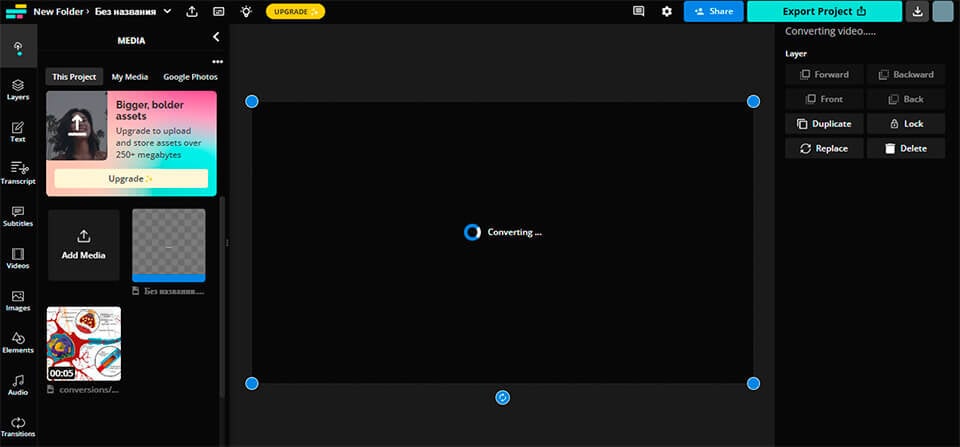
Il vantaggio di Kapwing è la facilità di editing: le funzioni di editing di base, come il ritaglio, il taglio, lo zoom, la rotazione e la modifica della velocità, sono sotto gli occhi dell'utente e vengono applicate in modo intuitivo. L'editor è in grado di accelerare o rallentare il video, ma i parametri di modifica della velocità sono piuttosto modesti: da 0,25 volte più lento a 4 volte più veloce del video originale.
Se hai bisogno di rallentare o accelerare significativamente un video (senza dimenticare il frame rate!), un editor video desktop affronterà il compito in modo molto più efficiente. Alcuni editor video consentono agli utenti di aumentare la velocità del video originale fino a 20 volte o di rallentare fino al 0,1% per ottenere un effetto di ripresa rallentata ottimale. Ad esempio, l'editor video VSDC consente di creare time-lapse, che richiede un'accelerazione di 7 volte o più, e applicare qualsiasi modifica della velocità per creare un effetto slow motion.
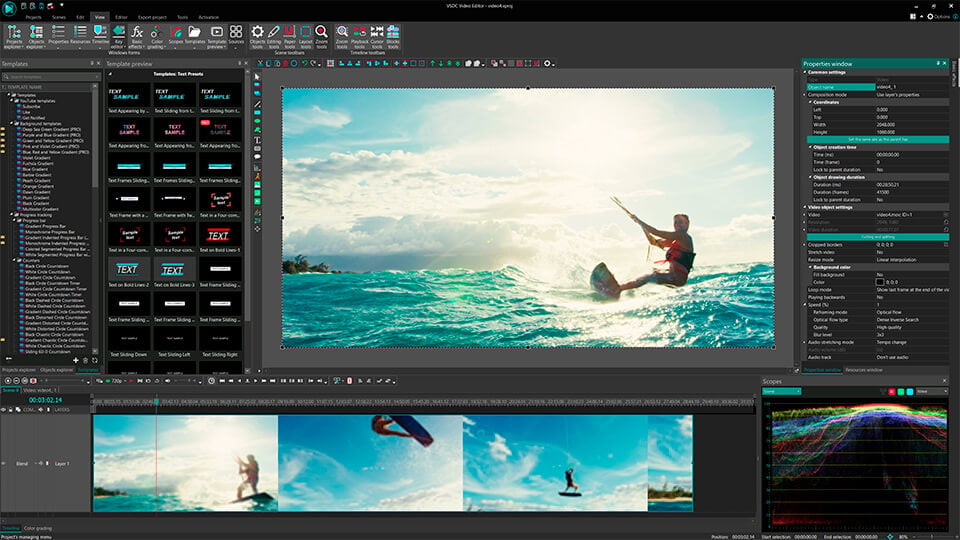
La versione gratuita di Kapwing include un'ampia gamma di funzioni di base per l'editing, ma molte funzioni premium, come l'esportazione in alta risoluzione e l'accesso a strumenti di editing aggiuntivi, richiedono un abbonamento a pagamento. A proposito, durante la fase di esportazione, il programma utilizza un trucco visuale: l'utente seleziona il formato, la risoluzione e il livello di compressione disponibili nella versione gratuita del programma, ma il pulsante di esportazione rimane nascosto. Invece del rendering gratuito promesso, all'utente viene offerta la possibilità di sottoscrivere un abbonamento a pagamento. Tuttavia, scegliendo le condizioni di esportazione gratuite, basta semplicemente scorrere la pagina verso il basso per scoprire il pulsante di "Esporta" nascosto.
Scaricare Kapwing
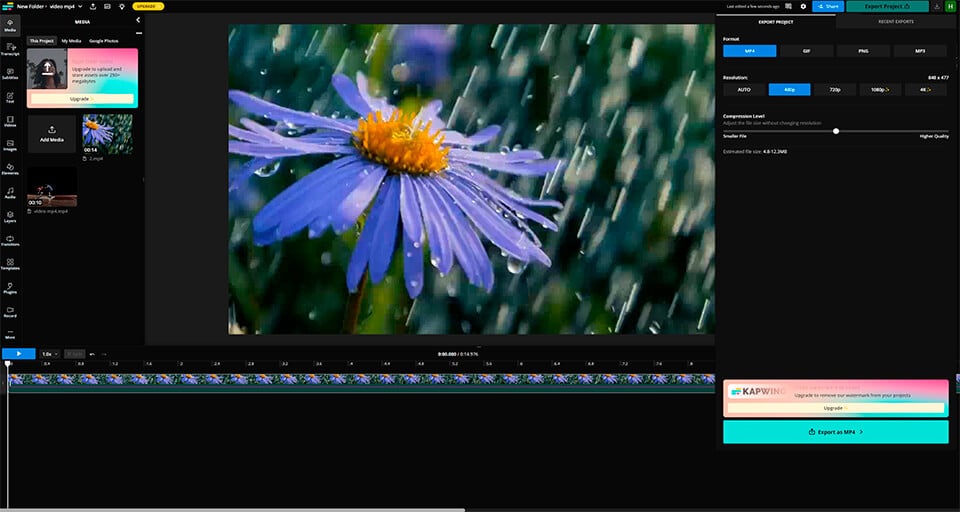
Ma anche con l'esportazione gratuita, il vostro video avrà comunque una filigrana nell'angolo in basso a destra. L'unico modo per eliminare la filigrana è passare a un piano a pagamento. Le filigrane sono uno degli strumenti di marketing preferiti nelle versioni gratuite dei prodotti: ovviamente, un marchio del genere non decorerà un video professionale, a meno che non faccia parte di una strategia di marketing. D'altra parte, alcuni editor video gratuiti per PC esportano video senza watermark in altissima qualità.
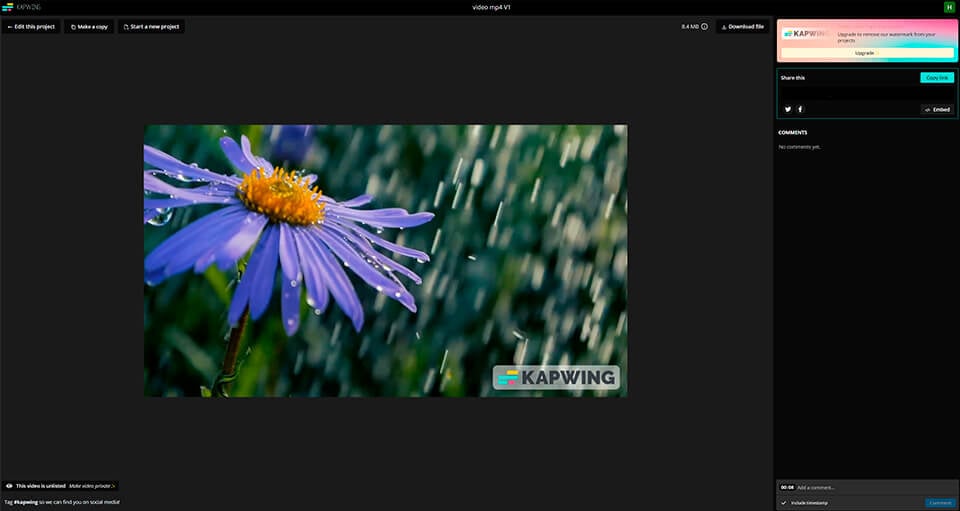
Kapwing ha una politica onesta sulla questione della sicurezza dei dati. L'azienda ammette apertamente che può ricorrere a risorse di terzi per garantire il buon funzionamento del programma. Il sito ufficiale dell'editor video afferma, nella sezione Sicurezza che "nessun metodo di trasmissione dei dati su Internet o metodo di archiviazione elettronica è sicuro al 100% e non possiamo garantirne l'assoluta sicurezza".
È per questo motivo che molti utenti preferiscono gli editor video basati su PC. Anche se, è bene ammetterlo, i programmi online stanno superando in modo significativo le versioni desktop grazie alle loro maggiori funzionalità di editing di base e di correzione del colore, nonché alla disponibilità di modelli visivi già pronti. Ma, nonostante ciò, la questione della privacy dei dati rimane cruciale per molti utenti.
Veed
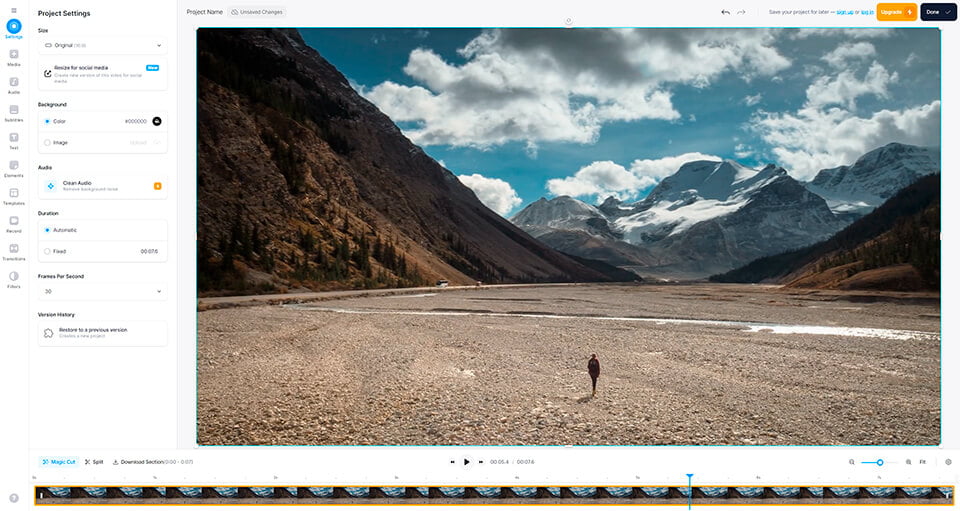
Veed è un popolare editor video online con funzioni di editing professionali. Veed offre un'interfaccia semplice e intuitiva, per cui iniziare a utilizzare il programma è generalmente facile.
Rispetto a Kapwing, Veed offre più funzioni gratuite. Il kit di strumenti per la correzione del colore comprende strumenti di base come luminosità, contrasto, tonalità e saturazione. Oltre alla correzione del colore di base, Veed offre una serie di filtri pronti all'uso. La combinazione di strumenti di base e professionali offre agli utenti una maggiore libertà di modifica dell'immagine, da una sottile correzione del colore a effetti visivi più audaci.
Veed permette di esportare gratuitamente video con risoluzione fino a 780p, ma per esportare video di qualità HD, gli utenti devono sottoscrivere un abbonamento mensile dal costo compreso tra 18 e 70 dollari; in caso contrario, ogni video conterrà un watermark.
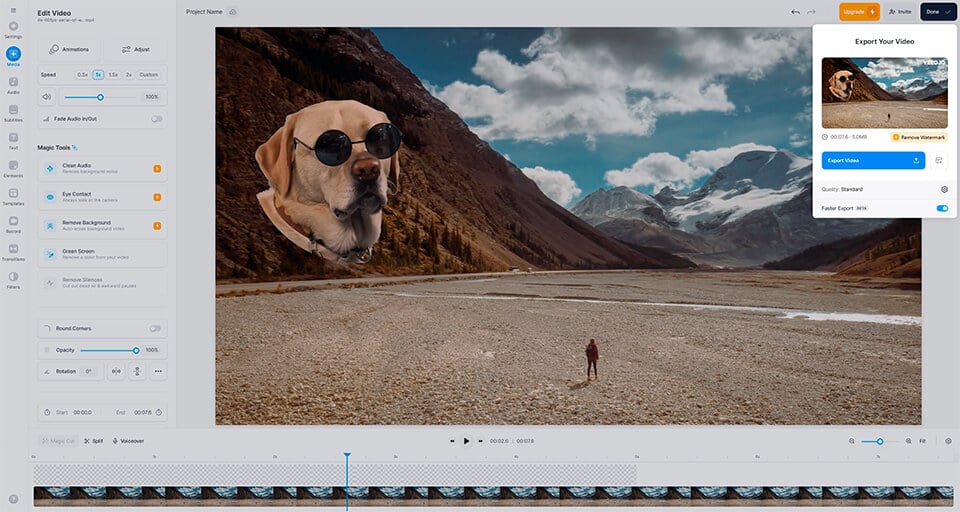
Veed funziona con il cloud storage. Sebbene i servizi cloud siano facili da usare e convenienti, ci sono ancora preoccupazioni riguardo alla sicurezza e alla privacy dei dati. A differenza delle soluzioni basate su cloud, gli editor video desktop offrono un maggiore controllo sull'archiviazione dei dati e sulla sicurezza, poiché non dipendono dai server cloud.
Scaricare Veed
Per riassumere, vediamo i vantaggi degli editor video per PC rispetto a quelli online, prendendo come esempio VSDC:
1. Ampia gamma di funzioni di base: VSDCè uno strumento potente con un'ampia gamma di funzioni. Grazie alla struttura non lineare del programma, è possibile aggiungere un numero illimitato di file multimediali alla timeline, modificarne la posizione e inserire gli accenti necessari; inoltre, una serie di effetti video, transizioni e filtri di colore vi aiuterà a ottenere l'estetica video desiderata anche se l'utente non ha una vasta esperienza nel montaggio video.
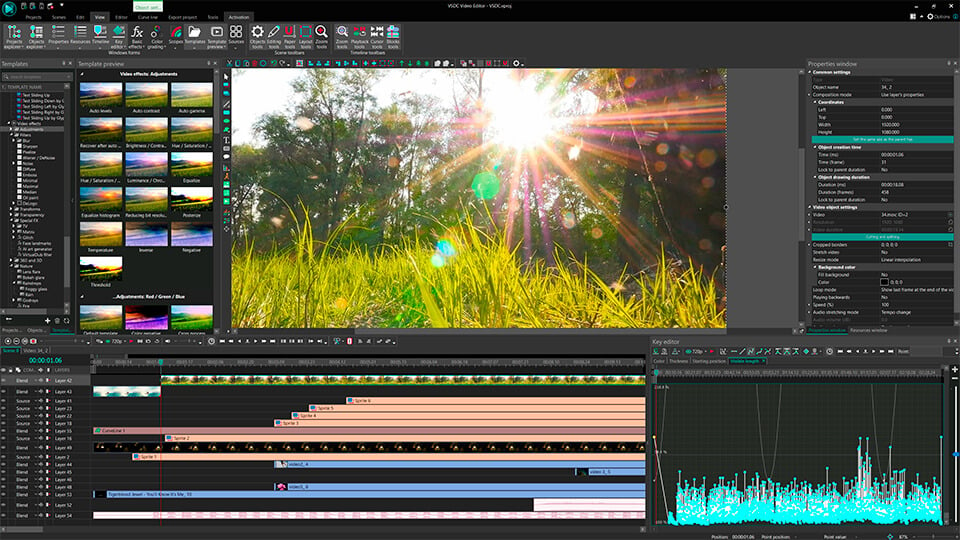
2. Ampia gamma di strumenti professionali.: Con VSDC è possibile regolare manualmente i colori con le ruote colore e le curve RGB, applicare sovrapposizioni di livelli e utilizzare filtri rapidi. La modalità LUT integrata consente di applicare preimpostazioni già pronte o di crearne di proprie, rendendo i progetti ancora più professionali ed esteticamente gradevoli.
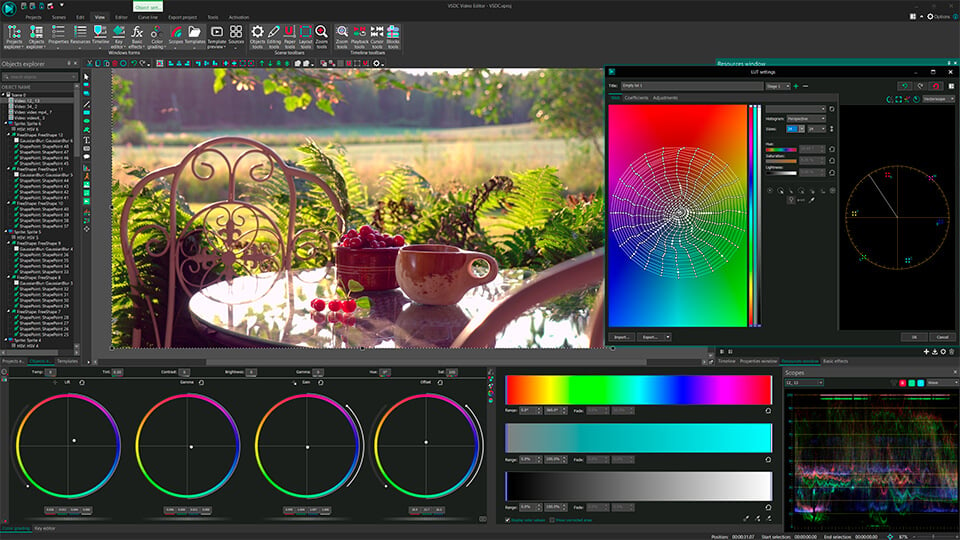
3. Convenienza: Con VSDC, gli utenti hanno accesso all'editing di alta qualità e all'esportazione alla massima risoluzione possibile, senza filigrane e interruzioni legate alla connessione a Internet. Ecco perché i professionisti affidano il loro lavoro a VSDC basato su PC.
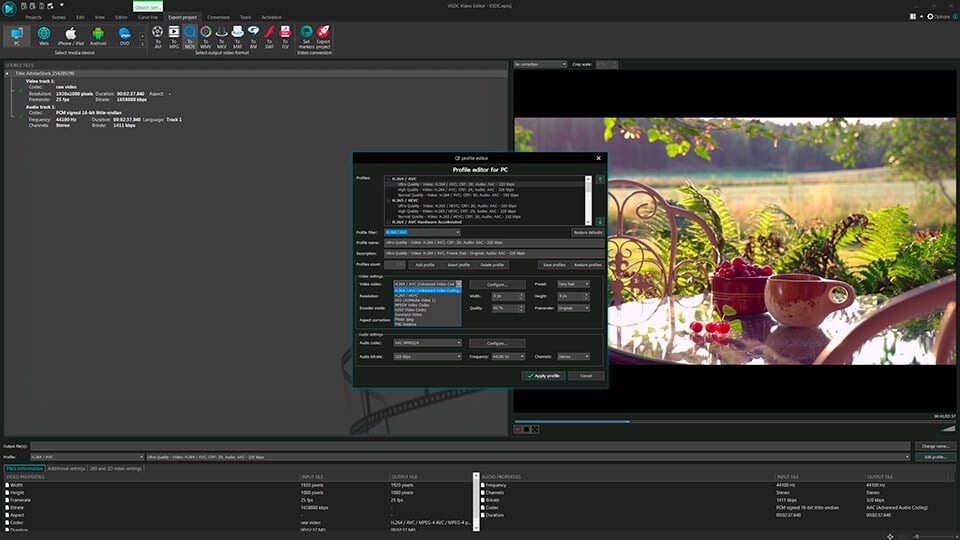
4. La sicurezza: VSDC, come qualsiasi altro editor basato su PC, non dipende dai server cloud e non ricorre a risorse di terzi per garantire un funzionamento ininterrotto e non vi darà motivo di preoccuparvi della sicurezza e della privacy dei vostri progetti.
Un editor video online è uno strumento di editing video semplice e diretto che non richiede plug-in di terze parti o un PC potente e funziona efficacemente in qualsiasi browser. Allo stesso tempo, l'insieme limitato di strumenti di lavoro, il gran numero di funzioni a pagamento e il problema della privacy dei dati fanno pendere la bilancia verso la scelta di un editor video su PC. In ogni caso, quando si sceglie un editor video, è necessario concentrarsi sulle esigenze dell'utente, sul livello di competenza e sulle prestazioni del PC.
Altri articoli...
- VSDC 7.2 porta il suo set di strumenti per correggere i colori al livello prossimo (più altri aggiornamenti)
- 10 software per montare video davvero gratis (senza filigrana)
- VSDC 7.1 migliora editor di LUT e GUI, aggiunge effetti nuovi e scorciatoie personalizzate
- VSDC celebra 100K iscrizioni su YouTube.

Con questo programma è possibile registrare i video dal desktop e salvarli sul computer in diversi formati. Insieme al video editor è ideale per creare presentazioni e demo.

Il programma serve per catturare video da dispositivi esterni e e per registrarli sul computer in qualsiasi formato video. Potete salvare il video da sintonizzatori video, webcam, schede di acquisizione e vari dispositivi.

"VSDC Free Video Editor is a surprisingly powerful, if unconventional video editor"
- PC Advisor

"This video editor gives you tons of control and editing power"
- CNet

"The editor handles many common formats and boasts a good deal of capabilities when it comes time to alter lighting, splice video, and apply filters and transitions in post production"
- Digital Trends